كيفية رفع جودة فيديو أنمي إلى 4K بشكل لا تشوبه شائبة في عام 2025
هل تعرف الأنيمي الكلاسيكي المبكر مثل إيم فور ذا أيس ودراغون بول زد وجاري توتورو ويويو هاكوشو؟ المسلسلات والأفلام في الثمانينيات والتسعينيات هي أمثلة رائعة للأنيمي الكلاسيكي. على الرغم من أن هذه الرسوم المتحركة ضبابية بسبب التقدم في السن ونقص التكنولوجيا ، إلا أنها تعتبر روائع من بين أعظم الأعمال في كل العصور.
عندما ترغب في إعادة مشاهدة بعض الرسوم المتحركة الكلاسيكية المفضلة لديك من شبابك ولكن تجد أن بعضها قديم جدًا (تم إنتاجه في الغالب في 480P) والجودة منخفضة جدًا بحيث لا يمكن تحويلها إلى عرض 4K ، فإن مُحسِّن الفيديو سيلعب وظيفته الحصرية تحسين جودة فيديو الرسوم المتحركة المنخفضة إلى 4K.
الجزء 1. كيفية رفع جودة فيديو أنمي إلى 4K باستخدام الذكاء الاصطناعي
لم يتأثر نجاح HitPaw VikPea (الذي كان يعرف سابقًا باسم HitPaw Video Enhancer) بوفرة المنتجات المنافسة في السوق. يعد برنامج توضيح الفيديو والذكاء الاصطناعي أمرًا رائعًا للغاية ، حيث يمكن أن يأخذ أفلامك الباهتة ويجعلها ممتعة وجذابة.
فريدة من نوعها في HitPaw VikPea ،تتيح لك إمكانياتها تحسين التباين والسطوع والتشبع لأفلامك منخفضة الدقة. تعد قدرة HitPaw VikPea على تحويل ملفات HD أو MP4 إلى دقة 4K أو 8K دليلاً أكثر على استخدام هذا البرنامج.
فيما يلي ميزات HitPaw VikPea:
- يدعم تحسين جودة العديد من الفيديوهات في وقت واحد
- تحسين فيديو سريعة وبسيطة
- الوجه والأنيمي والعامة والتلوين هي أربعة نماذج رائعة للاستخدام.
- فيديو مذهل يعزز نموذج أنيمي AI
- معاينة التأثير المحسن بدون علامة مائية
تعرف على كيفية تحسين فيديو الرسوم المتحركة إلى 4K باستخدام HitPaw VikPea من هذا الفيديو:
إليك كيفية استخدام HitPaw VikPea لتحسين فيديو الرسوم المتحركة:
-
الخطوة 1.من أجل استخدام HitPaw VikPea ، يجب عليك أولاً تنزيله من موقعه الرسمي على الويب وتثبيته على جهاز الكمبيوتر الخاص بك. بعد ذلك ، ابدأ تشغيل البرنامج لمتابعة العمل على مهامك الحالية.
-
الخطوة 2.لتحسين جودة الفيديو ، قم باستيراد الفيلم المطلوب الآن.

-
الخطوه 3.يمكن اختيار طراز Al من بين تقليل الضوضاء العامة و نموذج الأنمي و نموذج الوجه. في هذه الحالة ، يجب عليك تحديد نموذج الرسوم المتحركة.

-
الخطوة 4.بمجرد اختيار نموذج Al ، يمكن للمستخدم معاينة الفيديو المحدث قبل تصديره.

-
الخطوة 5.تصدير الفيديو المحسن.

الجزء 2. برنامج توضيح فيديو لأنمي : Anime4K
مكتبة من خوارزميات تحسين الرسوم المتحركة عالية الجودة في الوقت الحقيقي وتقليل الضوضاء ، Anime4K متاحة كمصدر مفتوح ويمكن كتابتها بأي لغة.
نظرًا لأننا نقدر الحفاظ على المواد الأصلية وتعزيز حرية الاختيار لجميع محبي الرسوم المتحركة ، فقد تم تصميم Anime4K لتكون سهلة وسريعة الاستخدام قدر الإمكان مع السماح للمستخدمين بمشاهدة الرسوم المتحركة في الوقت الفعلي. يمكنك العثور عليه على GitHub المتطور للأنيمي.
تجنب إعادة ترميز الرسوم المتحركة إلى 4K لأنه لا رجوع فيه ، ويمكن أن يقلل من جودة الصورة الأصلية عن طريق إضافة القطع الأثرية ، ويمكن أن يحتاج إلى مساحة قرص أكبر تصل إلى O (n2) ، والأهم من ذلك ، أنه لا يقلل الانتروبيا بأي طريقة ملحوظة.
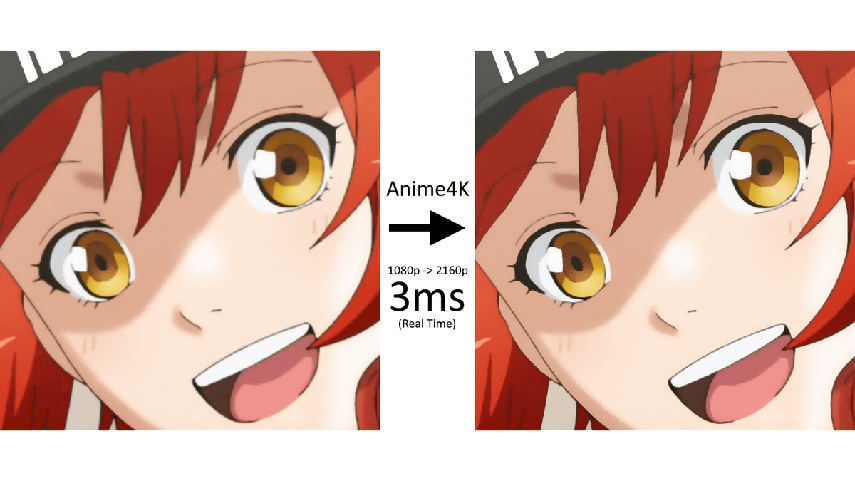
إليك كيفية استخدام Anime4K لتحسين الرسوم المتحركة:
-
الخطوة 1.تثبيت نسخة من mpv تم إصدارها بعد يونيو 2021 ؛ الإصدارات الأقدم قد لا تعمل.
-
الخطوة 2.قم بتنزيل ملفات .glsl shader هنا.
-
الخطوه 3.انسخ ملفات .glsl إلى٪ AppData٪ \ mpv \ shaders.
-
الخطوة 4.(اختياري) إذا لم يكن mpv.conf موجودًا في٪ AppData٪ \ mpv \ ، فأنشئ ملفًا فارغًا واتبع هذه الإرشادات لتحسين التكوين الخاص بك.
الجزء 3. كيفية تحسين جودة أنمي إلى 4k اون لاين باستخدام Pixop
Pixop هي خدمة تحسين فيديو تستند إلى الذكاء الاصطناعي وهي متوفرة فقط عبر الويب. شارك Jon Frydensbjerg و Morten Kolle في تأسيس الشركة في عام 2017 على أمل أن يمنح الذكاء الاصطناعي حياة جديدة للفيديوهات القديمة وذات الجودة المنخفضة.
Pixop هو مُحسِّن جودة فيديو مستند إلى الويب ويعمل مع أي نظام تشغيل يدعم المتصفح ، بما في ذلك Windows و macOS و iOS و Android و Linux. إلى جانب رفع المستوى ، فإنه يزيل تداخل الفيديو ويقلل من الضوضاء ويثبّت. كمكافأة إضافية ، قد يتم الآن تشغيل فيلم الحركة البطيئة بسرعة 120 إطارًا في الثانية.
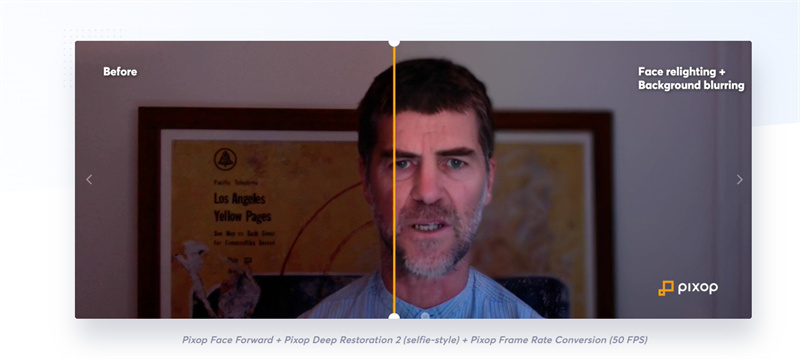
إليك كيفية استخدام أداة تحسين فيديو Pixop أون لاين:
-
الخطوة 1.للبدء ، قم بالتسجيل للحصول على حساب Pixop أو تسجيل الدخول باستخدام حساب Gmail الخاص بك.
-
الخطوة 2.ما عليك سوى تحميل ملف الفيديو الخاص بك من خلال السحب والإفلات إلى أداة الارتقاء القائمة على الويب. أنت لست مقيدًا بالتحميل على مشروع واحد فقط أيضًا.

-
الخطوه 3.للوصول إلى نافذة التحسين ، انقر فوق الفيديو الذي أرسلته للتو ، والذي سينقلك إلى المشروع.
-
الخطوة 4.يمكن عرض إجراء القياس عن طريق النقر فوق الزر "معالجة" أسفل الفيديو مباشرةً. لتحسين جودة الفيديوهات على الويب إلى 4K ، حدد إعداد المصنع مسبقًا مثل "Enhance UHD 4K" من هذه القائمة.

-
الخطوة 5.يمكنك إجراء معاينة مجانية مدتها 10 ثوانٍ باستخدام Pixop والتحقق من ذلك مقابل الفيديو الخاص بك قبل الالتزام بخدمة التحسين أون لاين.
-
الخطوة 6.أولئك الذين حذفوا Preview لديهم وصول فوري إلى Process و Pixop. يقوم مُحسِّن الذكاء الاصطناعي المستند إلى الويب بتضخيم الفيديو تلقائيًا.

-
الخطوة 7.بعد عملية التحسين ، يمكن حفظ الفيديو المحسن على جهازك.
الجزء 4. أيهما هو أفضل برنامج تحسين جودة الفيديو للأنيمي
| محسن الفيديو AI / الميزات | تحسين AI | دعم مختلفةالأنواع من الفيديو | خطوات سهلة | معالجة مقاطع الفيديو على دفعات |
|---|---|---|---|---|
| HitPaw VikPea |  |
 |
 |
 |
| Anime4K |  |

|

|

|
| Pixop |  |
 |

|

|
الجزء 5. أسئلة وأجوبة حول تحسين جودة فيديو الرسوم المتحركة
1. كيف توضيح صور الانمي؟
يمكن تسهيل تحسين صور الرسوم المتحركة باستخدام مُحسِّن الصور. يعد HitPaw FotorPea خيارًا ممتازًا لهذا الغرض.
يوفر خيارات متعددة لضبط الصور وتحسينها ، بما في ذلك صور الرسوم المتحركة. من شحذ الألوان وتحسين التباين إلى تغيير الحجم والقص ، فإنه يحتوي على جميع الأدوات التي تحتاجها للإعداد حتى تتمكن من البدء في إتقان صور الرسوم المتحركة الخاصة بك في أي وقت من الأوقات.
بفضل الخوارزميات المتقدمة ، يتيح HitPaw FotorPea للمستخدمين إنشاء صور عالية الجودة بسرعة واحترافية - وهو مثالي لجعل لحظات الرسوم المتحركة المفضلة لديك أكثر خصوصية.
ما هي افضل مواقع مجانية لمشاهدة الانمي اون لاين؟
إليك بعض أفضل المواقع المجانية لمشاهدة الأنمي عبر الإنترنت:
- Crunchyroll: يعد من أشهر المواقع لمشاهدة الأنمي بشكل قانوني، حيث يوفر مجموعة كبيرة من الحلقات والأفلام مع ترجمة للغات متعددة، بما في ذلك العربية. النسخة المجانية تحتوي على إعلانات.
- Funimation: يوفر مجموعة كبيرة من الأنمي المدبلج والمترجم إلى الإنجليزية، وهو معروف بعرض الحلقات بجودة عالية. يوجد أيضًا خيارات مدفوعة لإزالة الإعلانات والوصول إلى محتوى إضافي.
- 9Anime: يعد من المواقع المجانية الشهيرة لمشاهدة الأنمي، حيث يقدم مجموعة واسعة من المسلسلات والأفلام بجودة عالية مع خيارات متعددة للترجمة.
الجزء 6. الخلاصة
نظرًا لوجود عدد كبير من الخيارات المتاحة ، قد تضطر إلى المرور بالعشرات ، إن لم يكن المئات ، من البرامج قبل تحديد موقع التطبيق الذي سيساعدك على إنشاء فيديوهات عالية بقيم إنتاج احترافية.
ومع ذلك ، فإن هذا المنشور يبسط حياتك من خلال تقديم بعض من أفضل الفيديوهات المتاحة.
HitPaw VikPea تبرز كأفضل أداة AI لتحسين فيديو الأنمي إلى 4K عالية المستوى دون الانتقاص من الأدوات الأخرى التي شاركناها في هذا المنشور. من أجل تحسين جودة الفيديو ، يوصى بشدة.







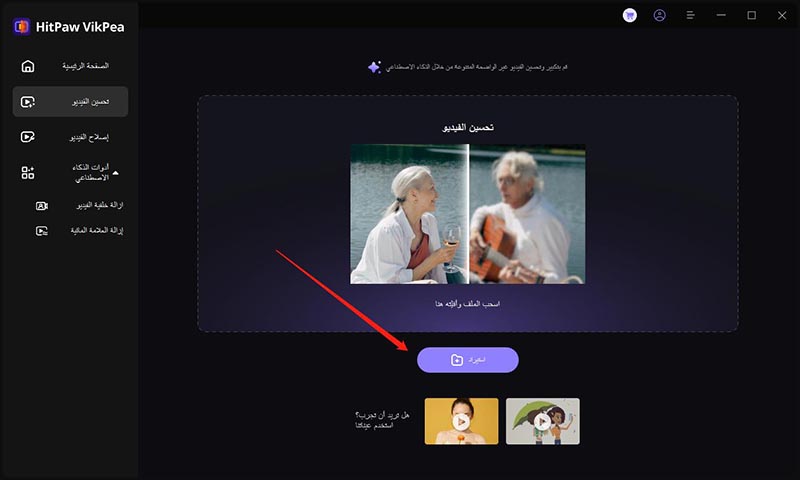
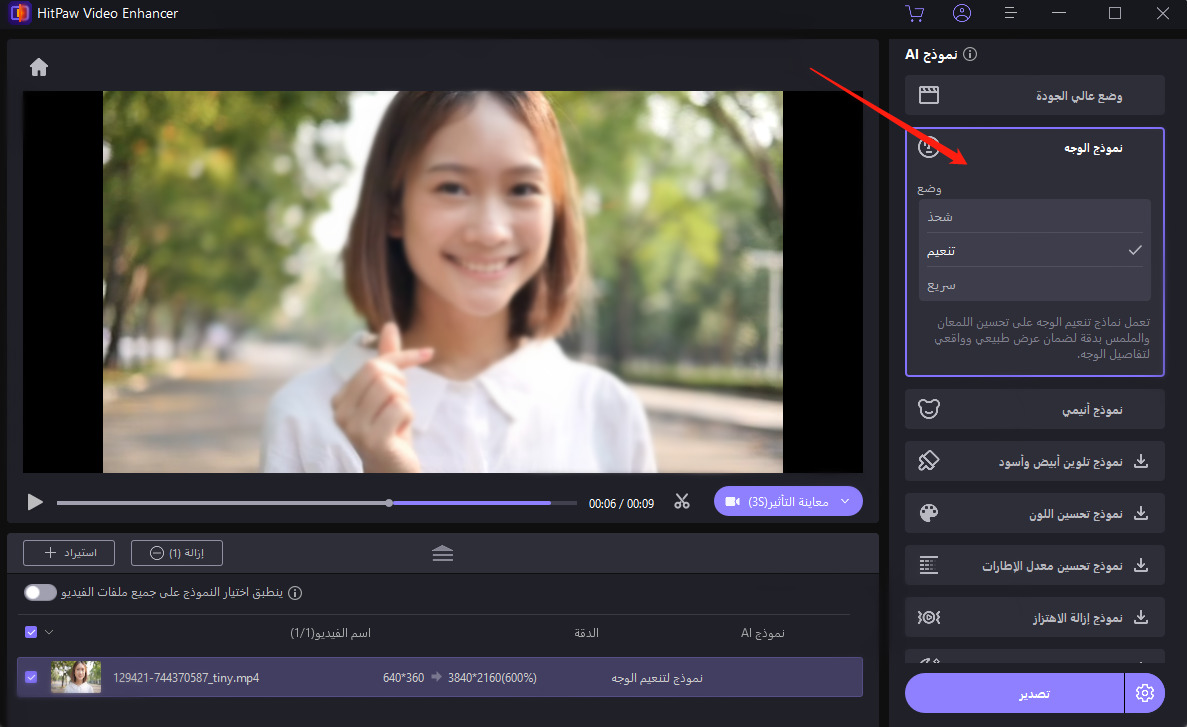

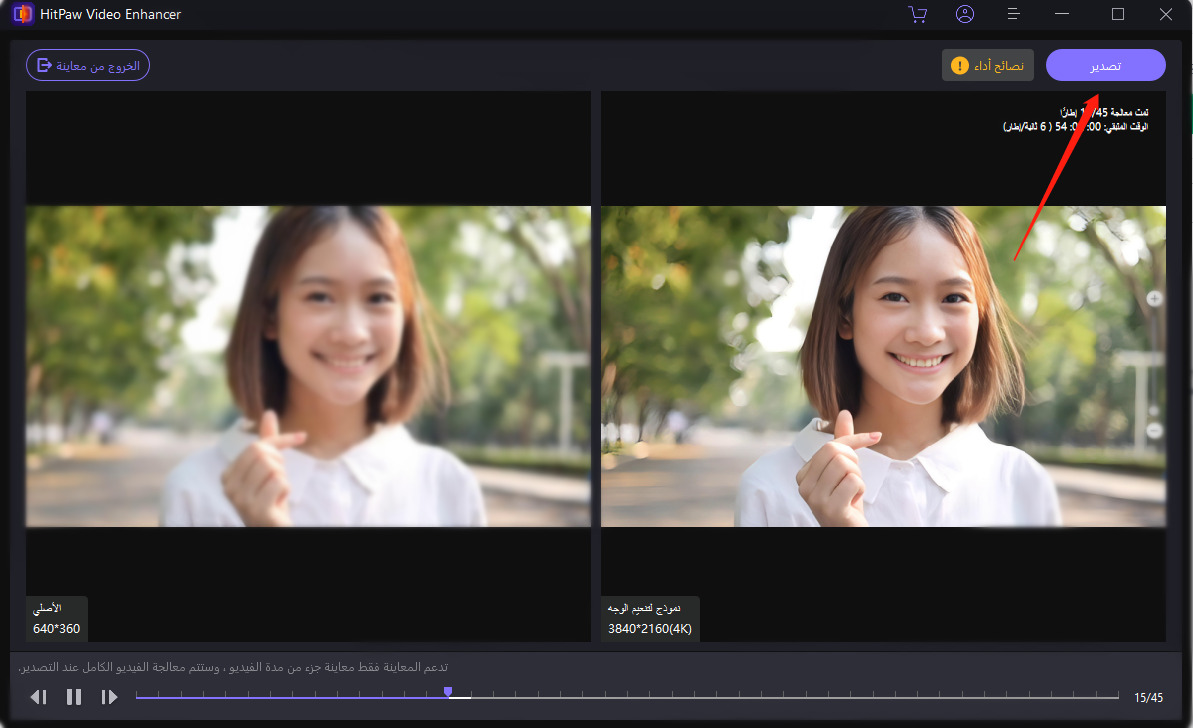
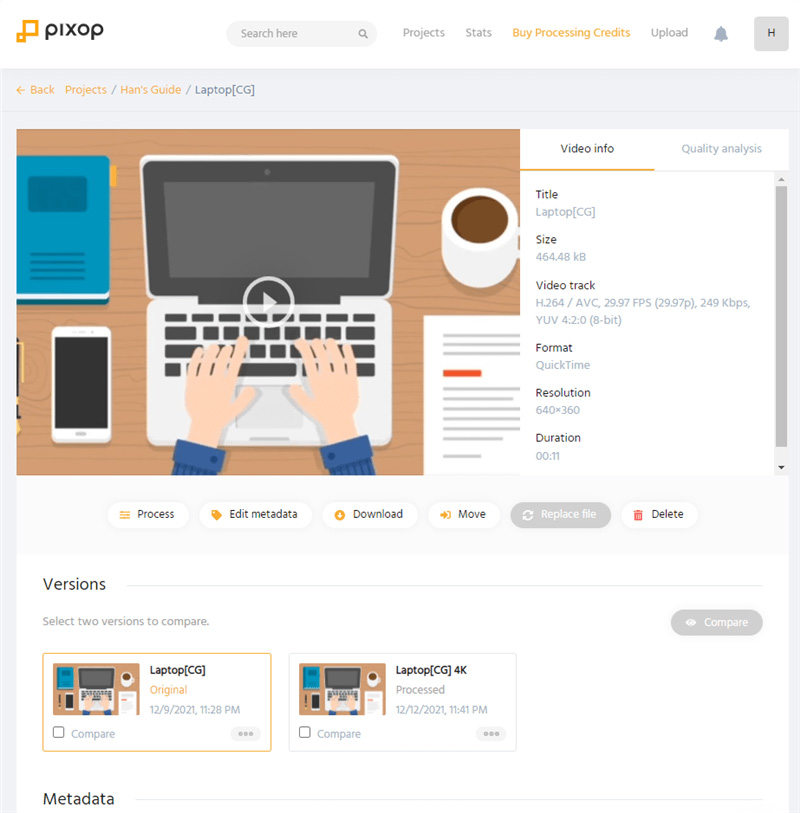
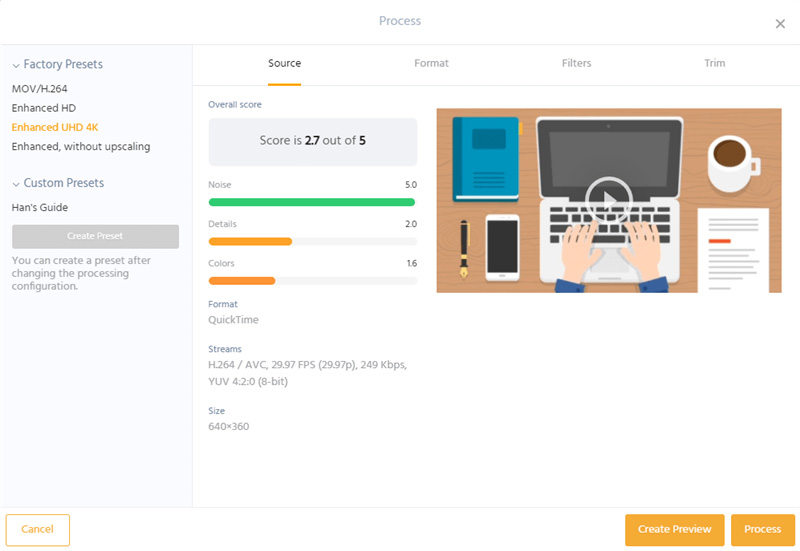
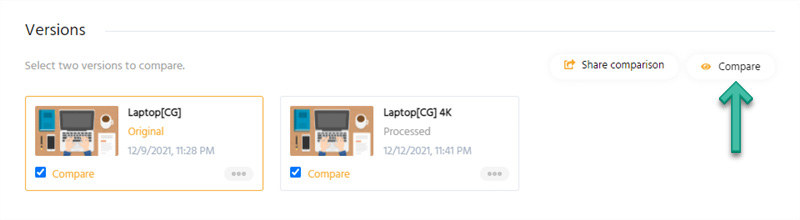

 HitPaw Univd
HitPaw Univd  HitPaw Screen Recorder
HitPaw Screen Recorder


شارك هذه المقالة:
حدد تقييم المنتج:
محمد أمين
محرر HitPaw
أعمل بالقطعة منذ أكثر من خمس سنوات. دائمًا ما يثير إعجابي عندما أجد أشياء جديدة وأحدث المعارف. أعتقد أن الحياة لا حدود لها لكني لا أعرف حدودًا.
عرض كل المقالاتاترك تعليقا
إنشاء التعليقات الخاص بك لمقالات HitPaw